Silenciar pestañas de Microsoft Edge con un clic ahora
Actualizado 2023 de enero: Deje de recibir mensajes de error y ralentice su sistema con nuestra herramienta de optimización. Consíguelo ahora en - > este enlace
- Descargue e instale la herramienta de reparación aquí.
- Deja que escanee tu computadora.
- La herramienta entonces repara tu computadora.
La imposibilidad de silenciar la pestaña de reproducción de audio era una de las principales características que faltaban en el navegador Edge. Microsoft abordó parcialmente este problema al agregar una forma de silenciar las pestañas de Edge con Fall Creators Update para Windows 10.
En Windows 10 Fall Creators Update, hay una forma de silenciar las pestañas de Edge, pero debe abrir el Mezclador de volumen para hacerlo. Como sabe, todos los navegadores web de terceros ofrecen una opción para silenciar una pestaña con un clic. Esta función falta en Windows 10 Fall Creators Update.
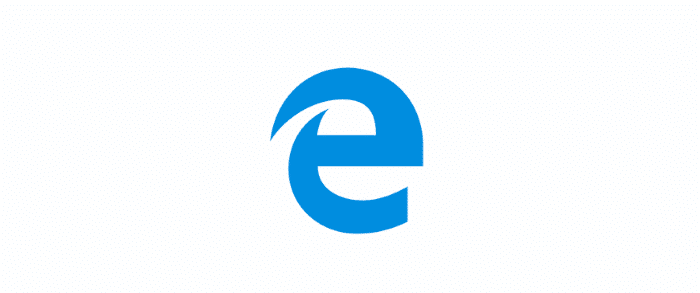
Silenciar las pestañas del navegador Edge en Windows 10
Sin embargo, con la actualización de Windows 10 de abril de 2018 (versión 1803), Microsoft ha agregado dos nuevas formas de silenciar las pestañas de Edge con facilidad. Al igual que Chrome y Firefox, Edge ahora admite silenciar una pestaña que reproduce audio simplemente haciendo clic en el icono de volumen en la pestaña.
Notas importantes:
Ahora puede prevenir los problemas del PC utilizando esta herramienta, como la protección contra la pérdida de archivos y el malware. Además, es una excelente manera de optimizar su ordenador para obtener el máximo rendimiento. El programa corrige los errores más comunes que pueden ocurrir en los sistemas Windows con facilidad - no hay necesidad de horas de solución de problemas cuando se tiene la solución perfecta a su alcance:
- Paso 1: Descargar la herramienta de reparación y optimización de PC (Windows 11, 10, 8, 7, XP, Vista - Microsoft Gold Certified).
- Paso 2: Haga clic en "Start Scan" para encontrar los problemas del registro de Windows que podrían estar causando problemas en el PC.
- Paso 3: Haga clic en "Reparar todo" para solucionar todos los problemas.
Puede activar el sonido de la pestaña haciendo clic de nuevo en el icono de sonido o volumen en la pestaña.
Además de eso, también puede silenciar o reactivar una pestaña mediante el menú contextual o el menú contextual. Para silenciar una pestaña que reproduce audio, haga clic con el botón derecho en la pestaña y luego haga clic en la opción Silenciar pestaña. Del mismo modo, puede activar el sonido de la pestaña haciendo clic con el botón derecho en la pestaña y luego haciendo clic en la opción Activar sonido de la pestaña. Tenga en cuenta que la opción de silenciar o reactivar no aparece si hace clic con el botón derecho en una página. Debe hacer clic derecho en una pestaña para ver la opción.
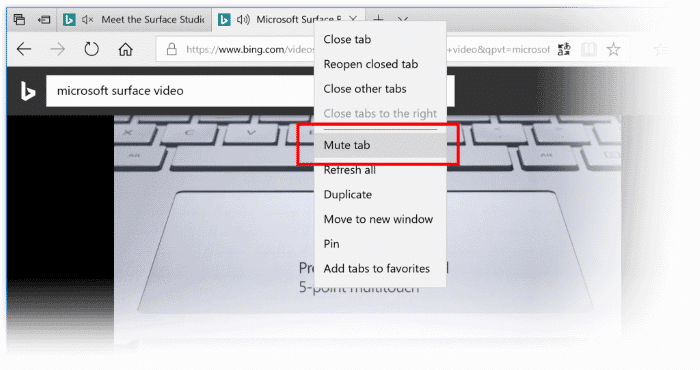
Como se dijo, esta nueva función es parte de la actualización de Windows 10 de abril de 2018, y los usuarios deberán actualizar sus PC a la versión 1803 para obtener esta función.
Con esta nueva función de silenciamiento de pestañas, el navegador Microsoft Edge facilita el silenciamiento de videos y audio molestos que se cargan automáticamente cuando cargas algunos sitios web.
Si está utilizando Windows 10 Fall Creators Update, consulte nuestra guía sobre cómo silenciar las pestañas de Edge en Windows 10.

